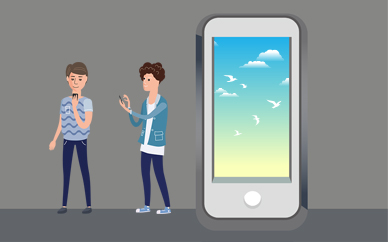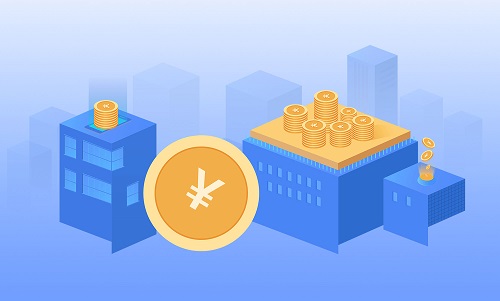电脑无法关机怎么解决
电脑无法关机怎么解决
在电脑桌面“菜单”处搜索“运行”,或者直接Win+R打开运行。
在运行框中输入“gpedit.msc”,点击回车键或者确定,进入“本地组策略”。
在组策略中,在“名称”中找到“计算机配置”,鼠标左键双击点开。
找到红色方框标注的“管理模板”,鼠标双击“管理模板”。
在设置下面找到“系统”字样,再次用鼠标左键双击。
进入页面后,鼠标往下拖动一点,看到有个“关机选项”的文件,双击点开。
在“关机选项”的设置中,鼠标双击空色方框标注的文字,可能就是软件阻挡了我们电脑的关机。
在页面中把“未设置”改为“已启用”,点击“应用”——“确定”。重新关下机就能正常关机了。
解决方法一
1、可能是BIOS设置有误,开机或者重启电脑按住DEL键,进入BIOS.
找到 Load Fail-Safe Defaults ,按方向键选中后回车,提示是否确定,按Y,回车. 最后选择Save&exit step(保存设置),直接按F10也可以. 按Y回车.自动重起.设置完毕!进入BIOS设置界面将菜单“POWER”的“keyboard power On”设为设置为“Disabled”按F10保存配置信息后,重新启动电脑。
2、启用高级电源管理解决不能自动关机,打开控制面板/电源选项/高级电源管理/勾选“启用高级电源管理支持”按应用确定。
3、打开控制面板/性能与维护/电源选项/高级/在电源按钮选项中“在按下计算机电源按钮时”的下拉列表中选“关机”按应用和确定。
4、病毒感染,用杀毒软件和恶意软件专杀工具在安全模式中进行查杀病毒和恶意软件。
5、USB设备冲突,关机前将USB设备拔出。
6、程序软件不兼容,有的杀毒软件与系统有冲突,关机前先将杀毒软件的监控功能关闭。如果故障出现前下载了应用程序软件,就发现有关机故障,请先将其卸载,如果故障排除,再重新下载安装,如果不行,不要再使用。
7、可能是电源功率不足导致的你这样测试一下,如果电脑装有光驱、软驱、或者刻录机等硬件,你断开它们的电源,这样可以减小用电功率,看是否可以正常启动。如果可以,就换个大功率电源吧
解决方法二
(1)系统文件中自动关机程序缺陷。。在“开始/运行”中输入命令:“rundll32 user.exe,exitwindows”,看能否正常关机。
如果在这个命令下可以正常关机,表示自动关机程序可能有某种缺陷,如果使用的是Windows98系统,请在“开始/程序/附件/系统工具/系统信息/工具/系统文件检查器”检查系统文件的完整性和修补文件。
如果采用其他系统(Me/2000/XP),也可在相应的项目中完成文件修补。如果修补文件仍然不能解决问题,只能重新安装系统。而运行“rundll32 user.exe,exitwindows”也不能正常关机,则可能是xxxx作系统中某些系统程序有缺陷,但是处理办法仍然是修补系统或者重新安装系统;
(2)病毒和某些有缺陷的应用程序或者系统任务有可能造成关机失败。首先查杀病毒,在关机之前关闭所有的应用程序。由于有些应用程序是系统启动时加载的,因此可在“启动”菜单(在“开始/运行”中输入命令:“msconfig”)中逐个减去加载的程序,以便看看有无影响关机的文件(当然要重新启动之后才能生效);
(3)外设和驱动程序兼容性不好,不能响应快速关机。可在“开始/运行”中输入命令:“msconfig”,在“常规”标签页中选择“高级”,在打开的窗口中选择“禁用快速关机”。如果怀疑外设有故障,也可以逐个卸载外设进行检查,以便找到有影响的外设。
如果电脑无法关机且卡死,长按电源键可进行强制关机。
笔记本电脑无法关机,造成这个故障的原因很多,解决方法有以下八种:
1. 电脑硬件的原因造成的。
主板BIOS不能很好支持ACPI,建议升级主板的BIOS,一般就可以解决。
2. 电脑软件的原因造成的。
检查Bootlog.txt文件。下面所列出的记录都可能造成电脑关机失败,可以根据自己电脑中启动盘根目录下的Bootlog.txt中所显示的情况,找出原因:
Terminate=Unload Network 不能加载网络驱动程序冲突
Terminate=RIT 声卡或某些旧的鼠标驱动程序和计时器有关的问题
Terminate=WIN32 某些32位应用程序锁定了系统线程
Terminate=Query Drivers 驱动程序有问题
Terminate=Reset Display 显卡设置或显示卡驱动程序有问题
3. 检查【高级电源管理(APM】
打开【开始】|【设置】|【控制面板】|【系统】,再点【设备管理器】。展开【系统设备】|【高级电源管理】,单击【设置】选项,去掉【强制使用APM方式】前的对号。重新启动计算机后如能正常关机,则问题的原因可能在于APM,应关闭高级电源管理功能。
4. 禁用快速关机
点【开始】|【运行】菜单,在命令框里输入“msconfig”后点击【确定】,这时候就出现【系统配置实用程序】窗口。点击【常规】页面,再点击【高级】选项,在此时出现的【高级疑难解答设置】窗口中,将【禁用快速关机】前面的选择框选中就可以了。如果计算机正常关机,则说明快速关机这一项有问题。
5. 检查是不是关机的时候已经把应用程序全部关闭了。
如果没有关闭,可以关闭全部应用程序。因为有些应用软件可能没有正常关闭,而系统也不能正常结束该应用程序,从而导致出现故障。
6. 使用IE浏览器时占用大量资源。
在您使用IE 5或更高版本上网时要注意,它们在退出后仍然占用大量的系统资源,通常使系统的可用资源不足80%,在这之后运行其他软件就很容易出错,很可能导致系统无法软关机。
7. 一些软件在结束时,可能会因为所做的某些操作对系统数据或文件产生影响而导致系统无法正常关机。
这种情况区别于软件的设计不良,这可能是系统自身对自己的保护不利,有时也与多任务有关。虽然Windows XP具有多任务的特性,但一些大的软件在多任务同时执行时很容易引起故障,如非法操作、蓝屏故障和死机等。这种情况造成的无法关机的问题通常在下次开机时就不出现了。
8. 一些程序的BUG或一些16位软件也有可能破坏内存中的系统数据或文件。
驻留内存的软件也容易引起冲突,从而导致系统关机异常。找出具有这样问题的软件也不是很容易,选择"开始"x"程序"x"附件"x"系统工具"x"系统信息",打开"Microsoft系统信息"对话框,选择"工具"x"系统配置实用程序",可以设置允许或禁止"启动"中的多个驻留Windows XP的程序。其他有问题的应用软件就只能在长时间的使用过程中去寻找它们的弊端,以便及时避免错误发生。
系统不能正常的关机其实有多种可能,例如以下介绍的几种情况。
1.最有可能的,也是大多数情况下发生的,那就是电脑病毒造成的。其通过绑架系统文件注册表实现开机启动,导致电脑关机按钮不见了。所有,在上网冲浪以及下载网络资源的时候,都是时刻保持系统的安全保障。
2.Windows声音文件损坏导致无法关机。
3.CMOS设置不正确会引起电脑无法正常关机。
4.计算机上的“高级电源管理(APM)”功能也可引起关机死机或黑屏问题。
以上的这些情况是目前大多用户反映的无法正常关机的情况,那无法正常关机,我们该如果去解决呢?
对于遭受到病毒木马破坏的问题,应该及时使用杀毒软件进行全面的检测清理,以便能够及时的清除那些病毒。
对于那些用户误修改电脑关机配置文件导致的修复方法如下:
1.开始”→“运行”,在“运行”对话框中输入“regedit”,点击“确定”找到以下内容:HKEY-LOCAL- MACHINESOFTWAREMicrosoftWindowsCurrentVersionpolicies点击“system”文件夹, 然后双击右侧的“shutdownwithoutlogon”项。
2.、“开始”→“运行”,在“运行”对话框中输入“gpedit.msc”,然后点击“确定”按钮。在“组策略”窗口中,双击“管理模板”→“任务 栏和「开始」菜单”,然后双击右侧的“删除和阻止访问‘关机’命令”。在“删除和阻止访问‘关机’命令属性”窗口中,点击“设置”选项卡,选择“已禁 用”,然后点击“确定”按钮。
Windows声音文件损坏导致无法关机的这种情况,首先你可确定“退出Windows”声音文件是否已毁坏――打开“控制面板”,打开“声音”,将 “退出Windows”声音取消。如果Windows正常关闭,则问题是由退出声音文件所引起的,要解决这一问题,可以从备份中恢复声音文件或者重新安装 提供声音文件的程序,也可定义“退出Windows”为无声。
CMOS设置不正确会引起电脑无法正常关机,这种情况大家在电脑启动时可进入CMOS设置页面,重点检查CPU外频、电源管理、病毒检测、IRQ中断 开闭、磁盘启动顺序等选项设置是否正确。具体设置方法你可参看你的主板说明书,其上面有很详细的设置说明,如果你对其设置实在是不了解,建议你直接恢复厂 家出厂默认设置既可。
APM功能引起关机死机或黑屏问题,这种情况检查是不是“高级电源管 理(APM)”功能也可引起关机死机或黑屏问题,可打开“设备管理器”,打开“系统设备”。在“高级电源管理”中取消“启用电源管理”选择。如果计算机正常关机,则问题的原因可能在于APM。
系统能够的关机失败有着很多的原因,用户们可以通过上面的解说的情况,熟练掌握好每一种情况,然后再根据自己电脑的实际问题相结合解决好问题。如果以后自己在遇上这样的问题,也就不怕了,还可以帮助别人处理系统关机失败的问题!
计算机电源出故障要从“先软后硬”的原则,首先要检查BIOS设置是否正确,排除因设置不当造成的假故障;然后,检查ATX电源中辅助电源和主电源是否正常;最后,检查主板电源监控电路是否正常。下面根据不同的电源故障做诊断分析。
故障一:无法开机
用万用表测量 5VSB,如果该电压值正常且稳定,而主板反馈信号PS-ON始终为高电平,则可能是主板上的开机电路损坏,或电源开关按钮损坏;如果上述两者均为正常而主电源仍无输出,则可能是开关电源主回路损坏,或因负载存在短路或空载而进入保护状态。
故障二:无法关机
关不了主机,有以下几种现象和原因:
①BIOS中设定关机时有一定的延时时间(Delay Time),关机时需要按住电源按钮,保持数秒钟,才能将机器关闭。不能实现瞬间关闭,是正常现象,不是电源故障。
②电源按钮失灵。这种情况下,不仅不能关机,开机也会有问题。
③主板上的电源监控电路故障,PS-ON信号恒为高电平。
④关不了键盘电源(键盘的Num Lock指示灯在主机关闭后是亮的)。有些机器允许使用密码通过键盘开机,键盘上的Num Lock灯在关机后仍亮着,是正常现象。
⑤关不了显示器。如果显示卡或显示器中有一个部分不支持DPMS(显示器电源管理系统)规范,在主机关闭后显示器指示灯亮,屏幕上仍有白色光栅,也属正常现象。
故障三:自行开机
自行开机故障有以下两种:
第一种在BIOS设置中将定时开机功能设为“Enabled”,这样机器会在所设定的某个日期的某个时刻,或每天的某个时刻自动开机。某些机器的BIOS 设置项中具有来电自动开机功能设置,如果选择了来电开机,则在插上交流电源后,机器便会启动。应该说,出现这些问题,并不是真正的故障,而是用户不了解机器所具有的这些功能。
第二种是BIOS中关闭了定时开机和来电自动开机功能,机器只要接通交流电源还会自行开机,这无疑是硬件故障了。硬件故障有3种原因:第1种是电源本身的抗干扰能力较差,交流电源接通瞬间产生的干扰使其主回路开始工作;第2种是 5VSB电压低,使主板送不出应有的高电平,而总是为低电平,这样机器不仅会自行开机,还会关不掉;第3种是来自主板的.PS-ON信号质量较差,特别在通电瞬间,该信号由低电平变为高电平的延时过长,直到主电源准备好了以后,该信号仍未变为高,使ATX电源主回路误导通。
故障四:休眠与唤醒功能异常
休眠与唤醒功能异常表现为:不能进入休眠状态,或休眠后不能唤醒。出现这些问题时,首先要检查硬件的连接(包括休眠开关的连接是否正确,开关是否失灵等)和PS-ON信号的电压值。进入休眠状态时,PS-ON信号应为低电平(0.8V以下);唤醒后,PS-ON信号应为高电平(2.2V以上)。如果 PS-ON信号正常,而休眠和唤醒功能仍不正常,则为ATX电源故障。
需要提醒读者,进入夏季后,为了预防雷击,对ATX电源结构的计算机,如果用户长时间不使用,又不想进行远程控制,建议将交流输入线拔下,以切断交流输入。
故障五:零部件异常
有经验的维修人员,在遇到主板、内存、CPU、板卡、硬盘等部件工作异常或损坏故障时,通常要先测量电源电压。正常的工作电压是电脑可靠工作的基本保证,而很多莫名其妙的故障都是电源惹的祸。
一台机器发生了找不到硬盘的故障,通过对比试验,确信硬盘是好的。判断为主板上的IDE接口损坏,于是找来老的多功能卡,插在主板的空闲ISA插槽,连上硬盘试验,仍然找不到硬盘。测量电源电压, 12V电压只有10V左右。在这样低的供电电压下,硬盘达不到额定转速,当然不能工作。换一台ATX电源,故障排除。
切记,不要在处理电源故障时犯“被同一根绳子绊倒两次”的愚蠢错误。
电源故障原因:电源插座惹的祸机箱电源
笔者爱机这段时间遇到的怪事颇多。例如:进入操作系统后,莫名其妙的“黑屏”;通过电视卡观赏的电视画面质量很差,干扰现象严重;在用电高峰时段使用爱机,明显感觉有些“迟钝”;显示器刚开机时的行幅变大等等。
这些莫名其妙的故障困扰着笔者已经好几个月了。其间,笔者曾重新安装过操作系统、除尘并替换过各种配件,检查过资源状况,均无任何问题。
直到有一天,笔者无意中听到了电源插座中有非常轻微的打火声,于是将电源盒拆开,认真检查各触点和电线的情况,结果无任何发现。那么,究竟是哪里发出的打火声呢?经过分析,笔者将疑点放在了起“短路保护作用”的保险管上,打开保险仓,取出保险管。发现其内部的铜丝已经变黑,但并没有融断。
更换一个保险管后,各种莫名其妙的故障不再出现。这个时候,笔者真是百感交集,作为一个老资格的DIYer,竟然被一个保险管折磨了这么久。
原因分析:由于保险管的质量较差,在长时间使用后产生了“质”变。这样,保险管就间接充当了一个电阻值较大的电阻,且这个电阻值很不稳定,因此电源插座所提供的电压就会不稳定,从而产生出强大的干扰信号影响电视卡工作,使其画面受到干扰。
此外,不稳定的电压还同步影响着机箱电源,从而导致各种莫名其妙的情况发生。对于显示器来说,不稳定的电压影响着其内部的I2C控制电路的初始化,所以才会出现显示器行幅变大的情况。
最后提醒大家一句,当计算机出现问题时,不要一味地在计算机自身上找原因,外部因素同样不容忽视。
平时我们用完电脑后关机是必不可少的步骤之一,但就是在这最后关头却经常电脑不能正常关机现象,最终只能强制关闭电源。如果经常性强制关机操作轻则造成硬盘文件丢失,重则导致硬盘损坏。故此,今儿个就和大家一起来做个排查法,找出导致电脑不能正常关机原因。
1、自动关机或重启电脑
这种环境信赖许多人也遇到过,对此能首先从软件上排查。安置打击波、震荡波等造成体系1分钟关机的病毒补丁;其次打开体系属性窗口,在“高级”标签中单击“启动与阻碍光复”处的“设置”按钮,把“体系失败”中的“自动重新启动”项取消。别的自动关机还大概是散热问题,不防打开机箱,观察1下CPU风扇转动是否正常,要是转速慢乃至不转,那么则必要变更风扇了。
2、电源设置错误
电源是电脑的能源中枢,对电源的处理配置精确与否是造成关机阻碍的首个元凶。咱们能在开机时按DEL进入BIOS,然后选择电源处理“Power Management Setup”,把“ACPI Function”设为“Enabled”,把“PM Control By APM”设为“YES”。
再进入控制面板打开电源选择项,在“高级电源处理”标签中选中“启用高级电源处理”项,末了再运行“regedit”打开注册表编辑器,依,次把右选侧择的HKEY_LOCAL_MACHINESOFTWAREMicrosoftWindowsNTCurrentersionWinlogon许多时间还大概是与电源处理有关。
3、部门软件在作怪
要是本身的电脑关机正常,不过在安置了某些应用软件后,却出现了无法关机的错误,对此很大可能就是因为安置该软件时,修正了体系文档。这个时间咱们不妨先将该软件卸载,大概利用Windows XP的体系还原成果,将体系状态恢复到1个较早的状态,要是问题解决,那么则证明软件有问题。这种环境在各种测试版软件上尤其多见。
4、退出时声音文档破坏
有些用户启用了声音方案,如此开机、关机等操作时都市有悦耳的音乐声音陪伴。但这同样是造成关机阻碍的1个元凶,即关机时的声音文档破坏。对此,咱们能进入控制面板,打开“声音与音频配置”项,切换到“声音”标签,然后将“声音方案”设为“无声”,大概将“步调变乱”中的“退出Windows”的声音设为“无”即可。
5、驻留步调没有退出
有的时间,明显实行了“关机”下令,电脑却应声很慢,不过只要你能大概耐心的等上1段时间,最终也能大概告成关闭,并且这种环境的出现是随机性的,并不是每次都出现。此时你则必要查抄是否有别的驻留步调没有关闭。你能打开任务处理器,在“进程”标签中查察有哪些是应用步调的进程,可将其逼迫关闭,别的也能按住Ctrl键,然后单击“任务处理器”中“关机”菜单中的“关机”下令即可。 PowerdownAfterShutdown值设为1,做完这些设置后重新启动谋略机即可。
最近有朋友反映自己Windows 10 电脑明明是做了正常关机的操作,电源灯却延迟很久后才熄灭。为什么会出现这种奇怪状况?
其实这可能和 Windows 10 的快速启动机制有关。
这项功能类似于“休眠”,关机时系统需要把大量的数据写入硬盘保存起来,这样才能实现下次开机时,系统快速进入工作状态。正因为这个原因,才导致虽然表面Windows10 已经关机了,但其实系统还在写入休眠数据,所以电脑的电源指示灯迟迟没有熄灭。只有当这一切全部做完之后,电脑才会真正地关机熄灭指示灯。
操作方法:通过【控制面板】搜索“ 更改电源按钮的功能”,然后在设置窗口中,将快速启动前面的勾勾去掉即可。
电脑感染病毒后,升级病毒库对系统进行了彻底查杀,但杀毒后笔记本电脑无法关机,这样的情况可能是病毒破坏了注册表中的相关选项,或者系统文件,杀毒的时候将包含病毒的系统文件清除了。
1、点击电脑左下角的开始按钮,点击运行,或者直接点击键盘上的WIN+R组合键
2、在弹出的运行菜单中输入“regedit”
3、展开“HKEY-LOCAL-MACHINESOFTWAREMicrosoftWindowsNTCurrentVersionWinlogon”,找到PowerdownAfterShutdown键值项
4、双击该键值,修改数值数据为“1”点击确定
5、在运行对话框中输入“sfc/scannow”点击确定
6、对系统文件进行修复,修复完成后,看看故障是否排除了呢?
电脑怎么彻底关机
方法一:
在开始菜单里,打开“运行”,输入shutdown -s,系统就会自动关机,一般默认是60秒。
方法二:
若是win7系统,在桌面选择四色花瓣的图案点进去,直接点击关机即可。
方法三:
按住电源键不松手,大约5秒后关机再松手。
【如果不是死机或者其他无法关机的情况,尽量不要强制关机。强制关机容易对硬盘(机械硬盘产生物理坏道)造成损伤。】